进行戴尔灵越14r笔记本u盘启动之前,我们需要先到冰封官网查看戴尔灵越14r笔记本一键启动u盘的快捷键是什么。戴尔灵越14r笔记本是戴尔公司旗下生产的笔记本型号之一,所以戴尔笔记本启动快捷键在同一品牌下都是通用的,在冰封官网查看到戴尔笔记本的启动快捷键是:F12,所以戴尔灵越14r笔记本启动快捷键就是F12
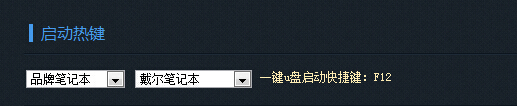
一、将我们所制作的冰封启动u盘插入到电脑usb插口中,然后重启电脑。电脑开启后,当看到开机画面时,按“F12”键,如下图所示:
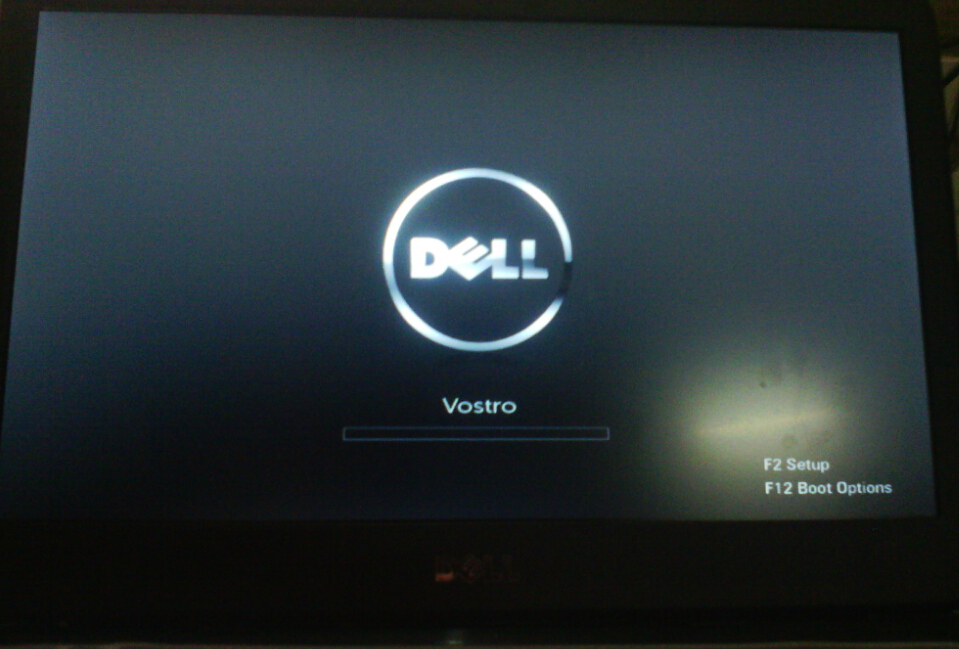
二、进入到启动项顺序选择窗口后,通过键盘上的方向键将光标移至usb选项处,按下回车键即可进入到冰封u盘启动盘主菜单界面。如下图所示:
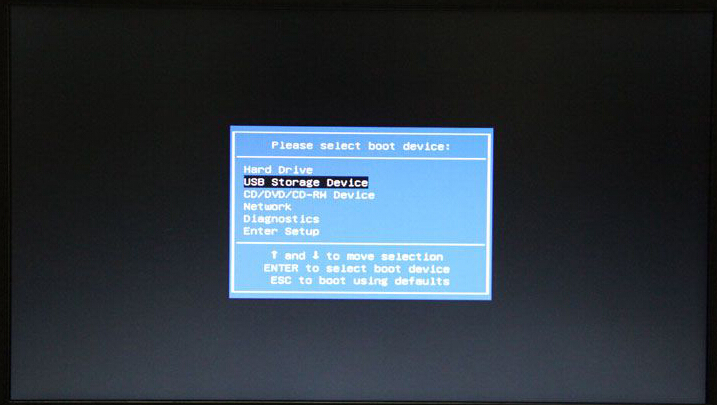
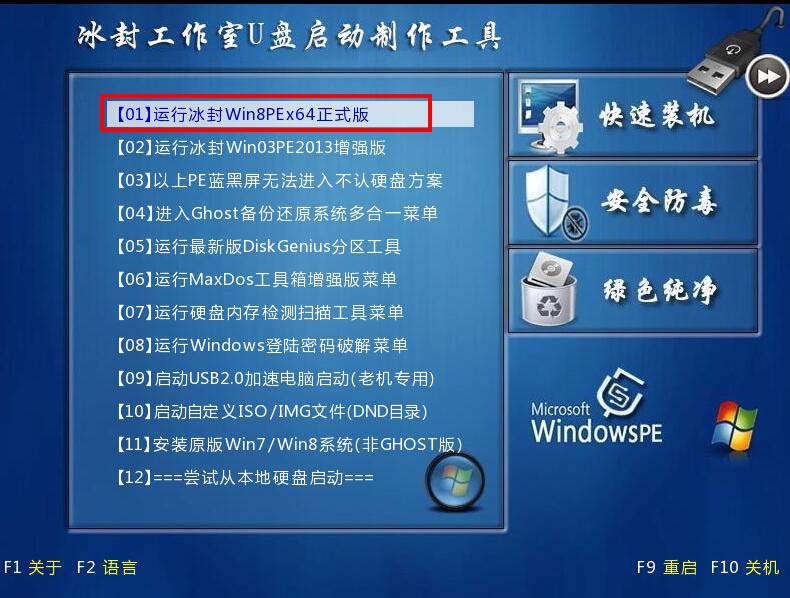
以上就是戴尔灵越14ru盘启动教程的相关操作内容,对于还不理解戴尔灵越14ru盘启动使用方法的朋友可参考以上的戴尔笔记本bios设置教程进行学习。


